Программа для съемки экрана для игр: 12 лучших программ для записи игр с экрана компьютера
Содержание
удобная программа для записи игр
- СОДЕРЖАНИЕ
- 1. Наш вердикт
- 2. Что такое программа записи экрана Fraps?
- 3. Обзор средства записи экрана Fraps
- 4. FAQ
- 5. Лучшая альтернатива
ДомОтзывыОбзор программы записи экрана Fraps
Джордан СкоттОбновлено 24 февраля 2023 г.ДиктофонВидеомагнитофон
Этот обзор статьи идеально подходит для тех геймеров, которые хотят поделиться своими победами со всеми. Предположим, вы ищете программу для записи экрана, предназначенную для записи вашего игрового процесса. Программа записи экрана Fraps. Это не обычный экранный рекордер, который может записывать ваш экран или веб-камеру, и он будет записывать ваш экран только в том случае, если вы играете в игры. Мало того, он также может записывать ваш звук во время игры и записи вашего игрового процесса. Кроме того, у него есть простые возможности тестирования производительности, и он может измерять производительность независимо от того, в какую игру вы играете. По этой причине эта статья может вам достаточно помочь, так что читайте прямо сейчас!
По этой причине эта статья может вам достаточно помочь, так что читайте прямо сейчас!
1. Наш вердикт 2. Что такое программа записи экрана Fraps? 3. Обзор средства записи экрана Fraps 4. Часто задаваемые вопросы о программе записи экрана Fraps 5. Лучшая альтернатива — AnyMP4 Screen Recorder
1. Наш вердикт
- Плюсы
- Он имеет надежный эталон времени кадра.
- Он имеет максимальное разрешение 7680×4800
- Это позволяет вам делать скриншот через каждый определенный интервал.
- Он позволяет записывать игры DirectX и OpenGL с превосходным качеством.
- Минусы
- Это сбивает с толку в использовании.
- Fraps записывает всего 30 секунд в пробной версии.
- Это устарело.
- Он не может записывать экран вашего компьютера и веб-камеру.
- Он не поддерживается кодеками аппаратного ускорения, такими как Intel QSV, Nvidia NVENC и т. д.
- Не хватает встроенных опций.
- Программа записи экрана Fraps для Mac недоступна.

Общие рейтинги
8.3 Общий
Легко использовать:8.0
Функции:8.5
Безопасность:8.5
2. Что такое программа записи экрана Fraps?
Цена: $37.00
Платформа: Окна
Основные особенности
Обычно они используют Frap Screen Recording при определении производительности компьютера в одной игре и записи игрового процесса. Чтобы побаловать вас, Fraps Screen Recorder является одним из оригинальных средств записи экрана через Интернет, но печальная вещь в этом заключается в том, что Fraps Screen Recorder устарел. Тем не менее, вот некоторые из функций, которые предлагает Fraps Screen Recorder. Пожалуйста, смотрите их ниже:
◆ Предоставляет программное обеспечение для бенчмаркинга.
◆ Он имеет программное обеспечение для захвата экрана.
◆ Предоставляет программное обеспечение для захвата видео в реальном времени.
◆ Позволяет настраивать горячую клавишу бенчмаркинга, горячую клавишу наложения и горячую клавишу захвата экрана.
◆ Позволяет одновременно записывать компьютерный звук и ваш голос за кадром.
◆ Позволяет скрыть курсор мыши в видео.
◆ Это позволит вам заблокировать частоту кадров во время записи.
3. Обзор средства записи экрана Fraps
Интерфейс
Fraps Screen Recorder имеет устаревший интерфейс. Наше исследование не обновлялось с февраля 2013 года, поэтому можно не сомневаться, что его интерфейс не очень хорош. В дополнение к этому вы можете заметить, что у него запутанный интерфейс, из-за которого вы можете сделать вывод, что им непросто пользоваться. Однако вы быстро увидите основные параметры, такие как Общий, FPS, Фильмы, а также Скриншоты. Каждый вариант имеет разные функции. в Общий часть, у вас может быть выбор, чтобы включить Запустить Fraps в свернутом виде, Окно Fraps всегда сверху, Включать фрапс при запуске виндоус, а также Свернуть только в системный трей. Ниже мы подробно расскажем о FPS, фильмах и скриншотах.
FPS
Перейдя к FPS, вы можете выбрать папку для сохранения ваших тестов. Более того, Тестирование производительности горячей клавиши и Наложение горячих клавиш настраиваемые. Это означает, что вы можете изменить его. Когда дело доходит до Настройки эталона, вы можете включить FPS, Кадры, а также МинМаксСред. Более того, вы можете выбрать угол, в котором вы хотите отобразить кнопку управления. Или вы можете скрыть наложение.
Более того, Тестирование производительности горячей клавиши и Наложение горячих клавиш настраиваемые. Это означает, что вы можете изменить его. Когда дело доходит до Настройки эталона, вы можете включить FPS, Кадры, а также МинМаксСред. Более того, вы можете выбрать угол, в котором вы хотите отобразить кнопку управления. Или вы можете скрыть наложение.
Фильмы/запись экрана
Потерпите нас в этой части, потому что мы обсудим это дальше для вас. То же самое с FPS, вы можете выбрать папку для сохранения ваших фильмов. В дополнение к этому, вы также можете настроить Горячая клавиша для захвата видео. Собираться в Настройки видеозахвата, ты можешь выбрать 60 кадров в секунду, 50 кадров в секунду, 30 кадров в секунду, полноразмерный, а также варианты половинного размера. Угадай, что? Вы можете добавить свой fps. Теперь мы приступим к Настройки захвата звука. Вы можете выбрать между Стерео и Многоканальный. В дополнение к этому необходимо включить Запись внешнего ввода.
Скриншоты
Опять же, то же самое с FPS и фильмами, вы можете выбрать папку на своем компьютере для сохранения скриншотов. Кроме того, он имеет настраиваемый Горячая клавиша для захвата экрана. Скриншот Fraps Screen Recorder поддерживает форматы BMP, JPG, PNG и TGA. Когда дело доходит до Настройки захвата экрана, вы можете включать наложение частоты кадров на скриншоты, повторять захват экрана и устанавливать нужные секунды.
Кроме того, он имеет настраиваемый Горячая клавиша для захвата экрана. Скриншот Fraps Screen Recorder поддерживает форматы BMP, JPG, PNG и TGA. Когда дело доходит до Настройки захвата экрана, вы можете включать наложение частоты кадров на скриншоты, повторять захват экрана и устанавливать нужные секунды.
Производительность программы записи экрана Fraps
Согласно нашему исследованию Fraps Screen Recorder, одна из его серьезных проблем может повлиять на производительность в игре. Записи пользователей снижаются примерно на 13 процентов, когда они пытаются записывать с помощью Frap Screen Recorder. Это может вызвать отставание и медленный прогресс их ПК, и, возможно, причина этого в том, что настройки вашей игры высоки, и необходимо установить вашу игру на самый низкий вариант и запустить игру с более низким разрешением.
Тем не менее, он заметно постоянен в увеличении кадров каждую секунду, и они вычисляют его, и результат составляет 9 процентов. Что это значит? Каждый большой скачок между минимальной и максимальной частотой кадров отсутствует. Также у него нет проблем с задержкой при запуске и остановке процесса записи.
Также у него нет проблем с задержкой при запуске и остановке процесса записи.
Хорошая вещь в том, что Fraps Screen Recorder умеет записывать до 120 кадров в секунду. Тем не менее, Fraps Screen Recorder не может сжимать записи. Это может быть до 3,96 ГБ за каждые две минуты игрового процесса, и это занимает слишком много памяти. Тем не менее, еще одна хорошая вещь в Fraps Screen Recorder заключается в том, что он впечатляюще хорош благодаря встроенному инструменту бенчмаркинга, где он может показать пользователю, сколько кадров он получает в каждом углу своего экрана. Кроме того, он позволяет сохранять всю полученную информацию, и вы можете использовать ее, если хотите настроить параметры.
Как использовать программу записи экрана Fraps
Fraps Screen Recorder — это не только обычный скрин-рекордер, но и игровой рекордер. Вы должны иметь в виду, что вы не можете записывать свой экран, если не играете в игру. Чтобы узнать больше, выполните следующие действия:
1.
Запустите программу записи экрана Fraps, и появится главный интерфейс.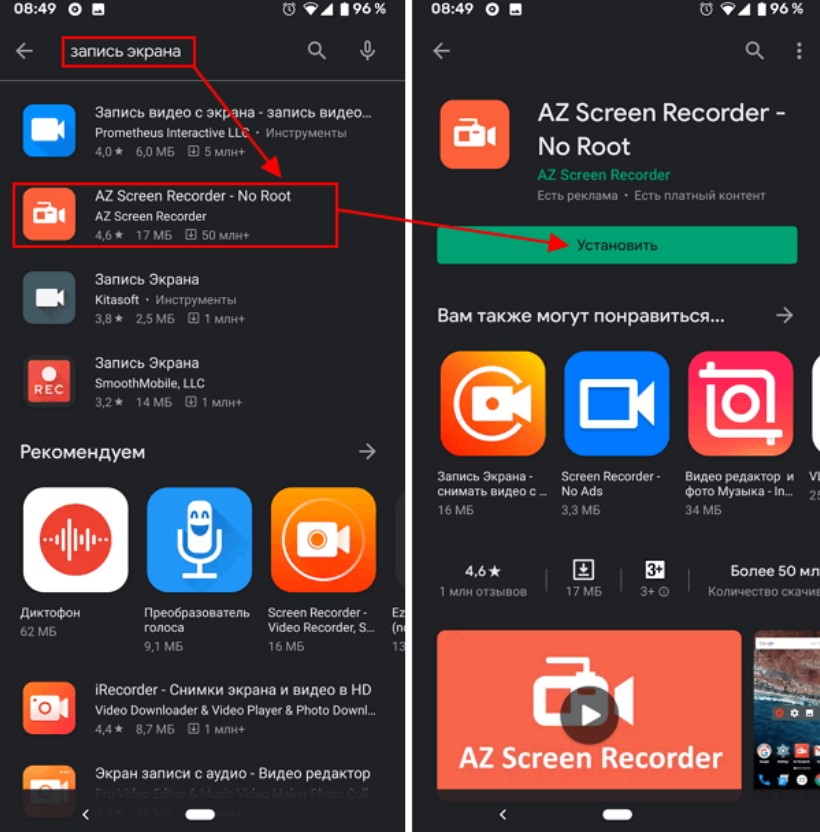
2.
После настройки параметров вы можете начать запись с помощью Fraps Screen Recorder.
3.
Затем сверните Fraps Screen Recorder. Затем сыграйте в игру. Вы увидите FPS в верхней части панели, что означает, что теперь вы готовы к записи в любое время. В дополнение к этому вы можете начать запись, нажав горячую клавишу по умолчанию.
4.
После этого начнется запись. Затем, если вы удовлетворены своей записью, вы можете снова нажать горячую клавишу по умолчанию, чтобы остановить запись, и записанная игра будет сохранена там, где вы выбрали для сохранения файла.
5.
Затем запустите записанную игру с помощью Fraps Screen Recorder.
Советы по сжатию записанных файлов с помощью Fraps Screen Recorder
Все мы знаем, что одной из проблем Frap Screen Recorder является выходной файл размером 3,95 ГБ для двухминутной записи. Вот почему в этой части мы покажем вам несколько советов по сжатию записанных файлов. Пожалуйста, смотрите ниже:
Совет 1: опускайте рамку каждую секунду.
Fraps Screen Recorder может ускорить запись до 60 кадров в секунду, но не беспокойтесь, потому что видео останется хорошим, если вы уменьшите количество кадров в секунду. Вы можете изменить его в настройках видеозахвата.
Совет 2: Запишите короткое видео.
В настройках видеозахвата вы можете включить или выбрать параметр «Половина размера», чтобы записать видео с меньшим разрешением. Это может помочь вам уменьшить размер выходного файла.
Совет 3: уменьшите разрешение игры.
Даже если вы записываете в полном или половинном размере, пока вы снижаете разрешение своей игры, вы можете уменьшить размер выходного файла. Рекомендуемое разрешение 320×240.
Совет 4: Сжимайте видео после записи.
Дополнительная вещь, которую вы можете сделать, это сжать видео после процесса записи. Вы можете преобразовать формат AVI в iMovie, Movie Maker и т. д. Вы можете экспортировать в формате MOV, MPEG и т. д.
Что лучше всего подходит для записи экрана Fraps?
Fraps Screen Recorder лучше всего записывает ваш экран, особенно когда вы играете в игру. Он может записывать действия на вашем компьютере во время записи вашего игрового процесса. Более того, лучше всего это делать с любителем игр и использовать Fraps Screen Recorder, чтобы записывать свой игровой процесс и делиться своими победами со своими близкими, семьей, друзьями и т. д. Что еще? Fraps Screen Recorder также лучше всего подходит для геймеров, поскольку графические технологии OpenGL и DirectX поддерживают это программное обеспечение для записи. И, конечно же, он не только предназначен для записи вашего игрового процесса, но и может захватывать ваш экран.
Он может записывать действия на вашем компьютере во время записи вашего игрового процесса. Более того, лучше всего это делать с любителем игр и использовать Fraps Screen Recorder, чтобы записывать свой игровой процесс и делиться своими победами со своими близкими, семьей, друзьями и т. д. Что еще? Fraps Screen Recorder также лучше всего подходит для геймеров, поскольку графические технологии OpenGL и DirectX поддерживают это программное обеспечение для записи. И, конечно же, он не только предназначен для записи вашего игрового процесса, но и может захватывать ваш экран.
4. Часто задаваемые вопросы о программе записи экрана Fraps
Безопасен ли Fraps Screen Recorder?
Используя Fraps Screen Recorder, мы пришли к выводу, что он безопасен в использовании. В нем нет вирусов, а также его можно безопасно установить на свой компьютер. Кроме того, согласно нашим исследованиям пользователей, он защищен по стандарту 100%.
Как долго Fraps Screen Recorder может записывать?
Одним из недостатков Fraps Screen Recorder является то, что в бесплатной пробной версии он может записывать только 30 секунд.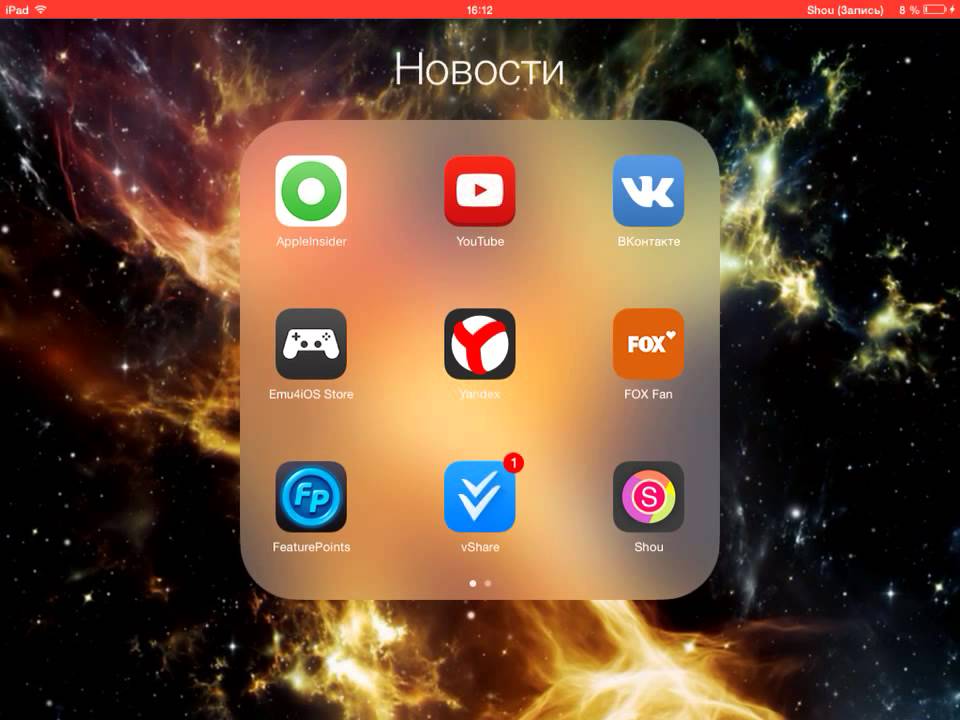 Однако, если вы используете платную версию Fraps Screen Recorder, вы больше не будете беспокоиться, потому что у нее нет ограничений по длине.
Однако, если вы используете платную версию Fraps Screen Recorder, вы больше не будете беспокоиться, потому что у нее нет ограничений по длине.
Могу ли я записать свой экран с помощью Fraps Screen Recorder?
Да, можете, при условии, что вы играете в игры. Обратите внимание, что вы не можете записывать свой экран с помощью Fraps Screen Recorder, если вы не играете в игру.
5. Лучшая альтернатива — AnyMP4 Screen Recorder
Одна из причин, по которой вы ищете альтернативу, заключается в том, что Fraps Screen Recorder не соответствует вашим потребностям. Ага, я знаю причину. Fraps Screen Recorder не является средством записи экрана. Кроме того, альтернатива Fraps Screen Recorder AnyMP4 Screen Recorder. Это программное обеспечение для записи является универсальным средством записи экрана. Он имеет видеомагнитофон, который может записывать ваш экран в полном и пользовательском режимах. Он также может записывать системный звук вашей веб-камеры и добавлять голос за кадром с помощью микрофона.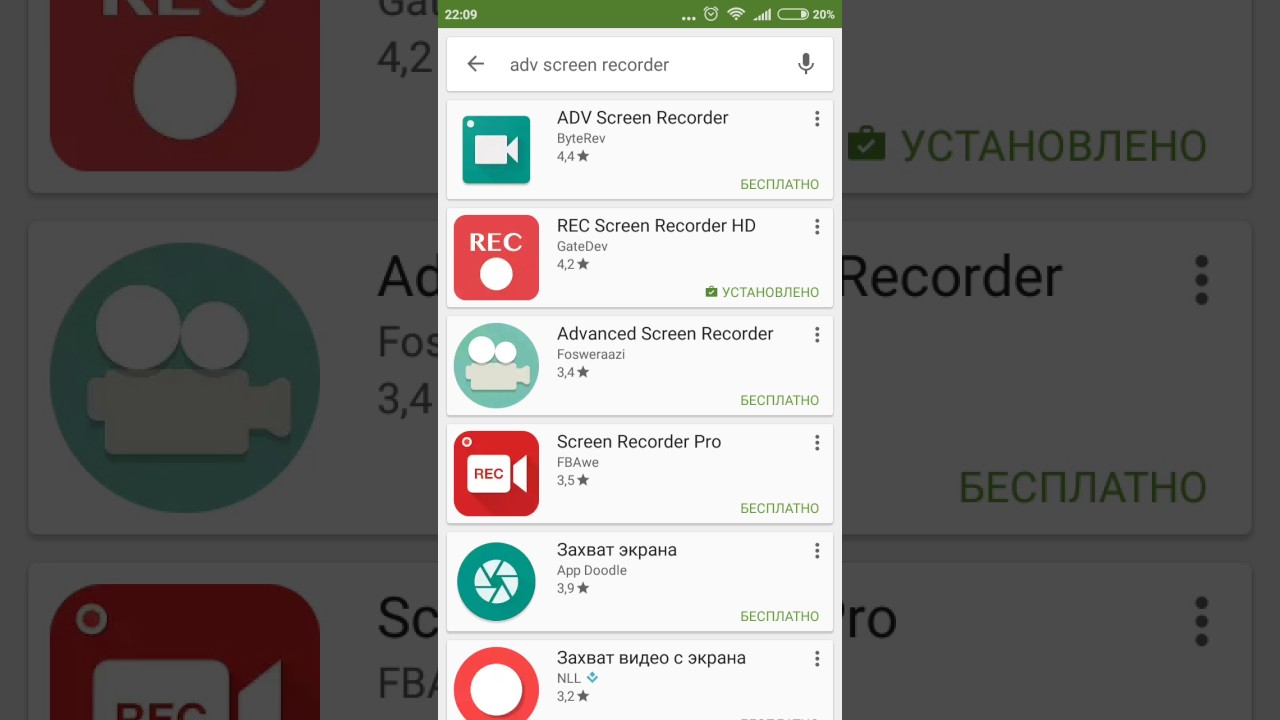 Кроме того, у него есть отдельный игровой рекордер для записи любых игр по вашему желанию. Телефонный рекордер может позволить вам отразить вашу телефонную игру на компьютер для записи. В результате мы не можем отрицать, что AnyMP4 Screen Recorder может предложить гораздо больше, чем Fraps Screen Recorder.
Кроме того, у него есть отдельный игровой рекордер для записи любых игр по вашему желанию. Телефонный рекордер может позволить вам отразить вашу телефонную игру на компьютер для записи. В результате мы не можем отрицать, что AnyMP4 Screen Recorder может предложить гораздо больше, чем Fraps Screen Recorder.
Скачать бесплатно Скачать бесплатно
Заключение
Наконец, мы собираемся закончить этот обзор статьи. Этот пост включает в себя все, что вы ищете, например, цену, платформу и основные функции. В дополнение к этому, мы также предоставляем некоторые советы и многое другое. Нет сомнений в том, что Программа записи экрана Fraps был одним из классических устройств записи экрана на протяжении многих лет. Однако самое печальное в том, что он устарел. В заключение, мы надеемся, что это вам очень помогло!
Вам это помогло?
342 Голоса
ДАСпасибо за то, что дали нам знать!НетСпасибо за то, что дали нам знать!
- Лучший видеомагнитофон со звуком
- Любой обзор видеорегистратора
- программа записи экрана iSpring
- AnyRec Screen Recorder Обзор
- Обзор программы записи экрана Movavi
- Обзор записывающего устройства DU
- iMovie записать видео Обзор
- Обзор средства записи шагов Windows
- Обзор программы записи экрана Fraps
- Рекордит Обзор
- Обзор Adobe Captivate
- Обзор ActivePresenter
- Эзвид Обзор
- Обзор рекордера Xbox Game Bar
AnyMP4 Screen Recorder
Запечатлейте каждый момент на рабочем столе, в браузерах, программах и веб-камере.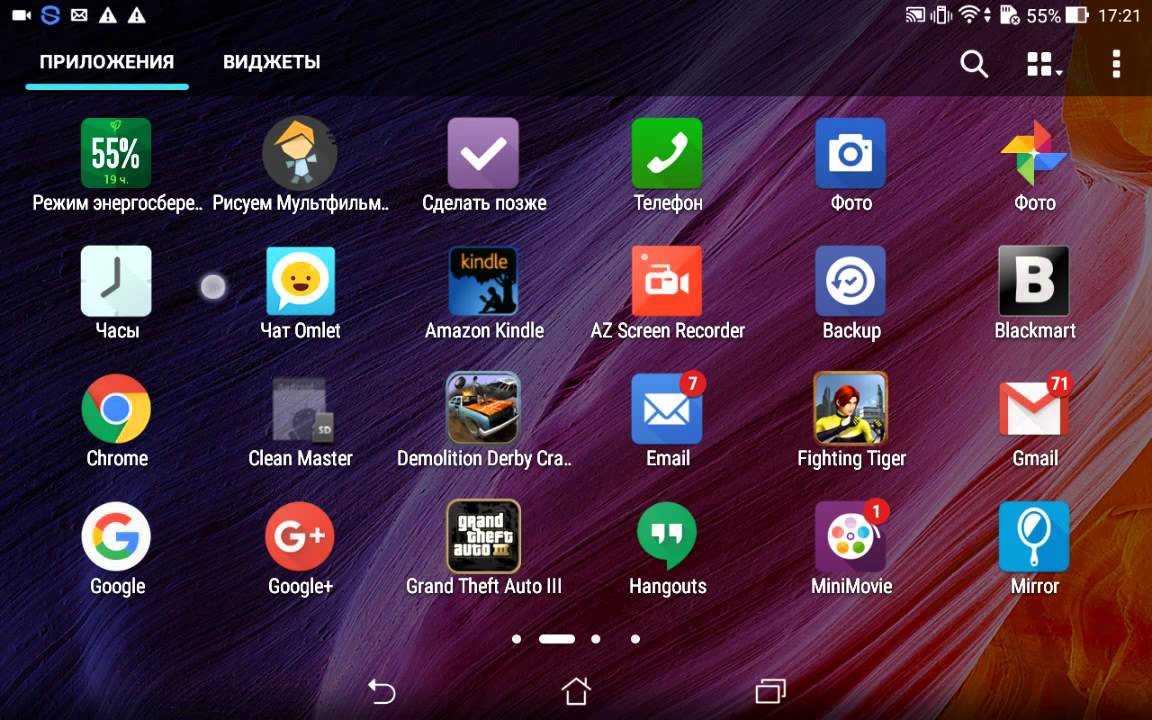
Скачать бесплатно Скачать бесплатно
FlashBack Express — лучший бесплатный экранный диктофон
РАСПРОДАЖА «ЧЁРНАЯ ПЯТНИЦА
50% OFF!
Захватите экран, чтобы записать короткие клипы или сделать увлекательные видео-уроки с FlashBack ‘s edit suite — попробуйте бесплатно!
Запишите свой экран, веб-камеру, звуки.
Обрезать кадры, сделать клипы
Улучшение записи с подписями, стрелками, изображениями
Добавлять комментарии и музыку
Для Windows
Игры на запись?
Вам нужна наша бесплатная программа для записи видео, созданная для игр!
АТС GET
FlashBack Express
Бесплатная программа для записи экрана
С расширенными возможностями
Снимайте в любом месте экрана компьютера
Добавьте наложение веб-камеры на запись экрана
Используйте свой микрофон для добавления дикторского текста во время записи
Захват звука с компьютера
Запись без водяных знаков
Сохранить в формате MP4 и быстро загрузить на YouTube
Экранные магнитофоны для всех
экранный диктофон
FlashBack Express
экран Рекордер и редактор
FlashBack Pro
Запись экрана и звуков
Захватить веб-камера
Добавить комментарий
Нет временных ограничений или водяных знаков
Обрезчик видео
.
 ..
..…
…
Сохранить в формате MP4, MKV, AVI, GIF
Запись экрана и звуков
Захватить веб-камера
Добавить комментарий
Нет временных ограничений или водяных знаков
Полный комплект для редактирования видео
Запись HD/4K видео
Добавить текст, изображения, звуки
Применить видеоэффекты
Сохраняйте во всех форматах файлов
FlashBack Рекордер экрана только для Windows
FBX — Бесплатная запись игрового экрана
Высокая производительность захвата HD без задержек
Быстро, без суеты редактирования клипов
Настройка видео с наклейками, FX, GIF, звуки
Получить АТС
Выберите язык продукта
английский язык
Испаньол
Франсез
Italiano
Русский
FRAPS показывает кадры в секунду, записывает видеоролики из видеоигр, программа для захвата экрана
Fraps — это универсальное приложение для Windows, которое можно использовать с играми, использующими графические технологии DirectX или OpenGL. В своем нынешнем виде Fraps выполняет множество задач и лучше всего может быть описан как:
В своем нынешнем виде Fraps выполняет множество задач и лучше всего может быть описан как:
.
Программное обеспечение для сравнительного анализа — Покажите, сколько кадров в секунду (FPS) вы получаете в углу экрана. Выполните пользовательские тесты и измерьте частоту кадров между любыми двумя точками. Сохраняйте статистику на диск и используйте ее для своих обзоров и приложений.
Программное обеспечение для захвата экрана — Сделайте снимок экрана одним нажатием клавиши! Нет необходимости вставлять в программу рисования каждый раз, когда вам нужен новый кадр. Ваши снимки экрана автоматически именуются и имеют отметку времени.
Программное обеспечение для захвата видео в реальном времени — Вам когда-нибудь хотелось записывать видео во время игры в любимую игру? Присоединяйтесь к революции Машинимы! Выбросьте видеомагнитофон, забудьте об использовании DV-камеры, записи игр
никогда не было так просто! Fraps может записывать аудио и видео с разрешением до 7680×4800 с настраиваемой частотой кадров от 1 до 120 кадров в секунду!
Все фильмы записываются в превосходном качестве.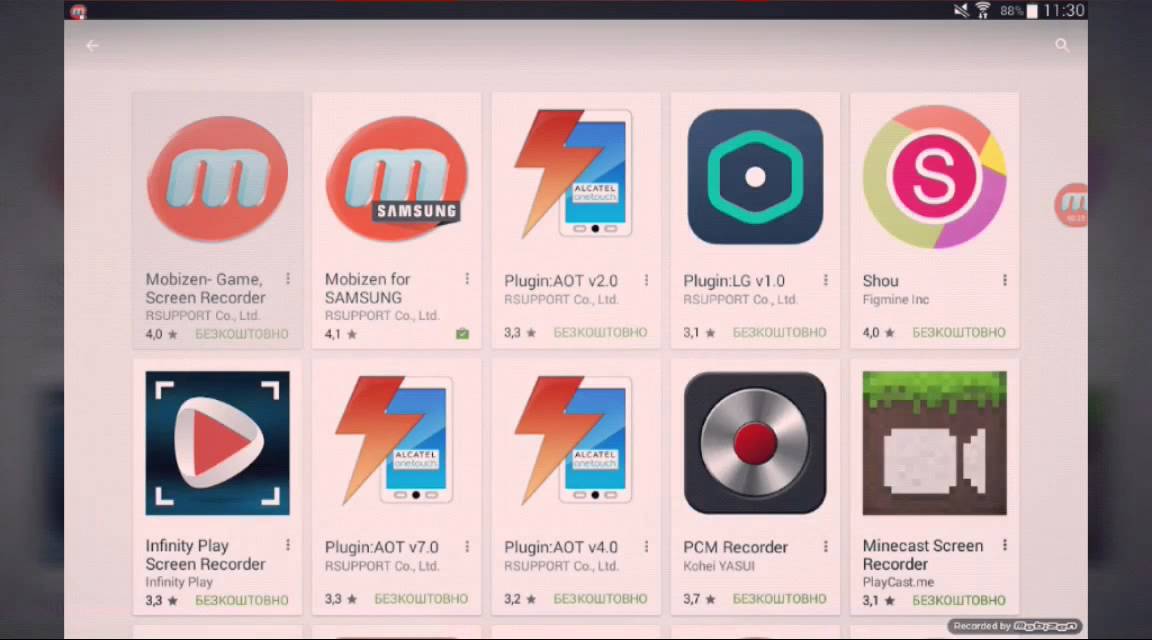 Если у вас есть проигрыватель Windows Media, попробуйте несколько фильмов, снятых с помощью Fraps:
Если у вас есть проигрыватель Windows Media, попробуйте несколько фильмов, снятых с помощью Fraps:
.
|
|
|
|
Хотите попробовать Fraps на своей машине? Перейдите на страницу бесплатной загрузки.
Понравилось программное обеспечение и вы хотите приобрести неограниченную полную версию? Ваша поддержка приветствуется! Зарегистрируйте фрапс.
8 Лучшее программное обеспечение для клиппинга, которое не влияет на FPS [младшие ПК]
Проверьте это легкое программное обеспечение для записи игр, чтобы получить плавный захват на младших ПК
by Ташриф Шариф
Ташриф Шариф
Эксперт по Windows и программному обеспечению
Ташриф Шариф — разработчик программного обеспечения, ставший техническим писателем. Он обнаружил свой интерес к технологиям после того, как случайно прочитал технический журнал. Теперь он пишет обо всем, что связано с технологиями… читать дальше
Обновлено
Рассмотрено
Влад Туричану
Влад Туричану
Главный редактор
Увлеченный технологиями, Windows и всем, что имеет кнопку питания, он тратил большую часть своего времени на развитие новых навыков и изучение мира технологий. Скоро… читать дальше
Скоро… читать дальше
Раскрытие партнерской информации
- Потоковая трансляция вашего игрового процесса может стать отличным способом общения с другими игроками и создания сообщества, поскольку спрос на такой контент постоянно растет.
- К сожалению, некоторые доступные инструменты для записи экрана могут занимать слишком много места на диске и, следовательно, не подходят для слабых ПК.
- Ниже вы найдете список программ для записи экрана, которые можно без проблем использовать на недорогих ПК.
Настоящие геймеры используют лучший игровой браузер: Opera GX Opera GX — это специальная версия знаменитого браузера Opera, созданная специально для удовлетворения потребностей геймеров. Благодаря уникальным функциям Opera GX поможет вам получать максимум удовольствия от игр и просмотра веб-страниц каждый день:
- Ограничитель ЦП, ОЗУ и сети с функцией быстрого уничтожения вкладок
- Интегрирован напрямую с Twitch, Discord, Instagram, Twitter и Messengers
- Встроенное управление звуком и пользовательская музыка
- Пользовательские цветовые темы от Razer Chroma и принудительно темные страницы
- Бесплатный VPN и блокировщик рекламы
- Скачать Opera GX
Игра в видеоигры на ПК уже является ресурсоемкой задачей, или, лучше сказать, работой с интенсивным использованием графики, и если вы хотите записывать геймплей поверх нее, вашему ПК потребуется как минимум 20% дополнительной мощности для записи игровых сессий. во всей красе. Это связано с тем, что программное обеспечение для записи игр берет на себя часть обработки «торта», чтобы выполнить работу.
во всей красе. Это связано с тем, что программное обеспечение для записи игр берет на себя часть обработки «торта», чтобы выполнить работу.
К сожалению, не у всех есть игровой зверь либо из-за бюджетных ограничений, либо из-за того, что они не смогли оправдать высокую цену, которой отмечены компоненты игрового ПК (любезно предоставлено криптомайнерами).
Независимо от причин, слабый ПК или ноутбук будет с трудом записывать игровые сессии, не снижая производительности компьютера, что приводит к снижению FPS и частично плавному игровому процессу.
К счастью, существует довольно много программ для записи игр для недорогих ПК, которые могут записывать игровой процесс с минимальным влиянием на производительность вашего ПК.
Ранее мы писали о лучшем программном обеспечении для записи игр на YouTube и о программном обеспечении для записи игр для ПК, но это руководство предназначено именно для недорогих ПК.
Мы собрали лучшие инструменты для записи игр для медленных ПК, которые помогут вам смягчить замедление вашего компьютера.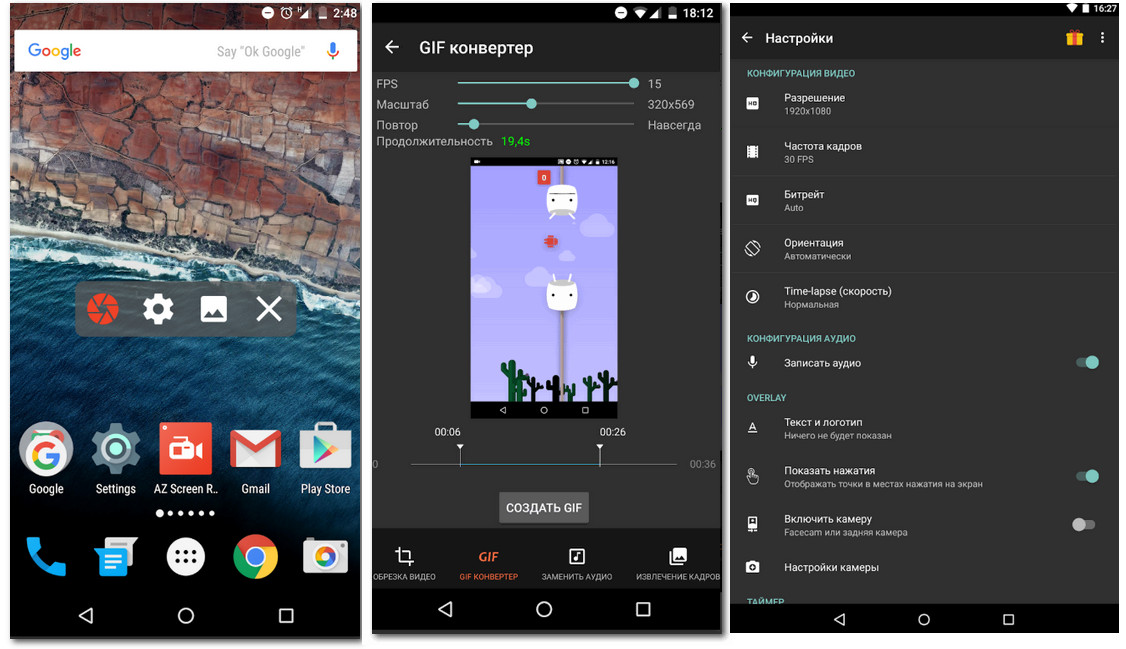
В этом руководстве представлены как бесплатные, так и платные программы для записи игр, но большинство из них предлагают бесплатную пробную версию на 15-30 дней. Убедитесь, что вы попробовали эти инструменты, прежде чем выбрать тот, который соответствует вашим требованиям.
Как вы записываете клипы на слабых ПК?
Просто убедитесь, что вы используете правильные инструменты. Хотя запись на младших ПК может быть более сложной, это не невозможно.
Убедитесь, что у вас есть хорошее и легкое программное обеспечение для записи, совместимое с вашим оборудованием. К счастью, есть много доступных вариантов.
Какое программное обеспечение для записи лучше всего подходит для слабых ПК?
Movavi — лучшая легкая программа для захвата экрана
Movavi — это программа для записи экрана с надежными функциями, которые доступны как в автономном режиме, так и в Интернете.
Программа позволяет записывать системные звуки, а также может захватывать звук с вашего микрофона, даже отдельно, что делает ее отличным выбором, если вы хотите говорить во время потоковой передачи или добавить звук позже.
Movavi предлагает вам полную свободу рисования на видео, пока вы записываете или показываете свою клавиатуру и настраиваете отображение мыши. Более того, вы можете записывать два потока одновременно одним щелчком мыши.
С Movavi вы всегда будете хорошо организованы, так как в нем есть функция планирования. Вы можете выбрать день и время начала записи экрана и установить ограничение по времени для захвата.
Он прост в использовании, а также предлагает встроенные советы и рекомендации по использованию функций. Вы всегда можете включить или отключить эти функции, в зависимости от того, насколько комфортно вы себя чувствуете при использовании программного обеспечения.
Другие ключевые функции Movavi включают:
- Нажатия клавиш и режимы мыши
- Draw on Videos
- Только аудиозаписи
- Запись веб-камеры и наложение
- Различные языки интерфейса
- Полезный центр онлайн-поддержки
Программное обеспечение для записи экрана имеет бесплатную версию с некоторыми ограничениями, но вы можете выбрать премиум-версию как только вы проверите его возможности.
Movavi
Записывайте все свои игры и используйте простые функции редактирования для достижения профессиональных результатов.
Бесплатная пробная версия Посетите веб-сайт
Bandicam — простое в использовании программное обеспечение для записи, которое не снижает FPS
Bandicam упоминалось в наших предыдущих руководствах по программному обеспечению для записи игр и упоминается здесь. Это программное обеспечение для записи игр, которое предлагает запись 4K UHD со скоростью 144 кадра в секунду. Инструмент можно использовать для записи всего, что происходит на вашем экране, а не только игр. Bandicam — это программное обеспечение премиум-класса, но есть пробная версия с ограниченными функциями.
Этот легкий инструмент для записи игр поддерживает игры на основе графических технологий DirectX/OpenGL/Vulkan. Вы можете записывать как полный экран, так и выбранную область, добавлять каракули, записывать как звук игры, так и собственный голос.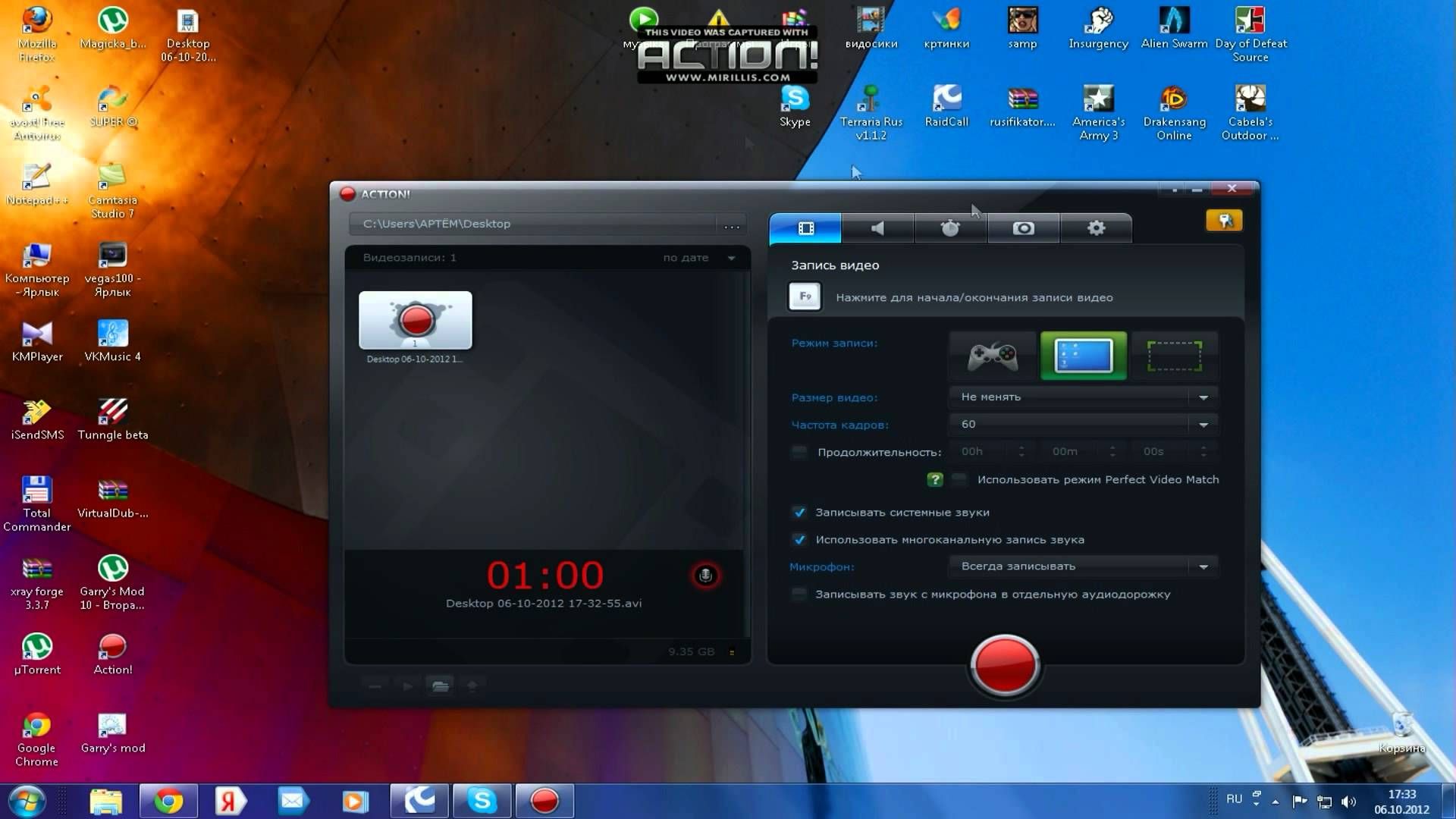 Он также имеет поддержку веб-камеры, если пользователь хочет добавить наложение веб-камеры к видео.
Он также имеет поддержку веб-камеры, если пользователь хочет добавить наложение веб-камеры к видео.
Нет инструментов редактирования, но вы можете добавить свой логотип и эффекты мыши во время записи. Для более медленных ПК Bandicam предлагает параметры настройки, в которых пользователь может изменить разрешение записи, FPS и коды для более оптимизированной записи игрового процесса.
Чтобы уменьшить задержку, уменьшите параметры записи в параметрах видео. Помимо снижения разрешения и частоты обновления, вы также можете записывать в оконном режиме.
Кроме того, перейдите на вкладку «Видео» и выберите «Половина размера» в разделе «Размер», измените параметры видео- и аудиокодека, а также поиграйте с цифрами качества.
Bandicam
Записывайте свой экран в формате UHD, накладывайте видео с веб-камеры и выполняйте другие действия с помощью Bandicam.
Бесплатная пробная версия Посетите веб-сайт
Dxtory
Dxtory является одним из самых легких инструментов для записи игр, доступных для ПК, и оказывает минимальное влияние на производительность ПК, поскольку записывает из поверхностного буфера памяти.
Это программное обеспечение для клиппинга премиум-класса, но предлагает пробную версию и отлично работает на недорогих ПК. Он поставляется с ограничениями, которые включают водяной знак Dxtory в записанных видео.
Dxtory может записывать игры в разрешении 1080p со скоростью 60 FPS. Записанные файлы обычно большие, но по сравнению с Fraps меньше. При необходимости вы можете дополнительно использовать видеокодировщики для сжатия файлов.
Параметры записи можно настроить на панели настроек. Пользователи могут записывать звук из игры, а внешний микрофон и аудиопотоки сохраняются отдельно для упрощения редактирования. Вы можете дополнительно изменить разрешение записи и частоту кадров, а также формат файла для видеозаписи и захвата скриншотов.
Другие ключевые функции Dxtory включают:
- Поддержка кодеков VFW сторонних производителей
- Доступ к записям в качестве источника видео в меню DirectShow пользовательского интерфейса
- Совместимость с Windows 10, Windows 8, Windows 7, Windows Vista и Окна XP
Как упоминалось выше, Dxtory имеет премиальную лицензионную версию. Одну лицензию можно установить на несколько компьютеров.
Одну лицензию можно установить на несколько компьютеров.
⇒ Получите Dxtory
FBX Game Recorder
FBX Game Recorder — это новый инструмент, но он предлагает впечатляющие функции и ничего не стоит, по крайней мере, на данный момент. Он может записывать игровой процесс со скоростью 144 кадров в секунду в разрешении 1440p.
Это также один из самых легких инструментов для записи игр, которые я когда-либо использовал. FBX использует аппаратное ускорение для записи игрового процесса, поэтому оказывает минимальное влияние на производительность игры.
FBX работает только с играми. Чтобы использовать его, запустите игру и нажмите Ctrl + F12, чтобы начать запись. Нажмите ту же горячую клавишу еще раз, чтобы остановить запись. Для недорогих ПК можно изменить настройки, чтобы уменьшить загрузку ЦП. На вкладке видео измените кодировщик, частоту кадров, качество и разрешение в соответствии с вашими потребностями.
Звук можно записывать как из игры, так и с микрофона. Он также поддерживает захват веб-камеры, настраиваемые горячие клавиши, маркеры и возможность выбора продолжительности мгновенного сохранения игрового процесса.
Он также поддерживает захват веб-камеры, настраиваемые горячие клавиши, маркеры и возможность выбора продолжительности мгновенного сохранения игрового процесса.
Другие ключевых функций FBX Game Recorder включают:
- Можно добавлять стикеры, звуки, текстовые подписи к вашим кадрам
- Ускорение и замедление видео
- Стоп-кадр
- Интеграция Giphy GIF s
- Прямая трансляция для разных платформы
Совет эксперта:
СПОНСОРЫ
Некоторые проблемы с ПК трудно решить, особенно когда речь идет об отсутствующих или поврежденных системных файлах и репозиториях Windows.
Обязательно используйте специальный инструмент, такой как Fortect , который просканирует и заменит поврежденные файлы их свежими версиями из своего репозитория.
FBX имеет бесплатную версию и версию Pro. Вы можете получить версию Pro, купив пожизненную лицензию или годовую подписку.
⇒ Получить FBX Game Recorder
NVIDIA ShadowPlay
NVIDIA ShadowPlay — это программное обеспечение для записи игр, созданное NVIDIA для владельцев GeForce. Теперь он интегрирован с GeForce Experience. Как вы уже догадались, он работает только с графическими процессорами NVIDIA.
ShadowPlay поставляется с собственным уникальным набором функций, таких как Instant Replay Mode, который автоматически сохраняет последние 30 секунд GamePlay всякий раз, когда пользователь нажимает горячую клавишу.
Это одна из лучших программ для клиппинга, которая поддерживает запись с разрешением до 4K со скоростью 60 кадров в секунду даже на слабых ПК.
Будучи программой с аппаратным ускорением, она снижает влияние на производительность вашего ПК.
Для игровых вещателей он предлагает простые варианты прямых трансляций на Facebook Live, YouTube Live и Twitch, а также поддержку пользовательского графического наложения для персонализированной прямой трансляции.
ShadowPlay поставляется вместе с костюмом NVIDIA Geforce, который весит около 100 МБ и доступен на официальном сайте.
Другие функции NVIDIA Shadowplay включают в себя:
- Автоматически записывает ключевые моменты, такие как убийства и выигрышные игры.
- Делает снимки в формате GIF и 8K.
Shadow Play от NVIDIA — это простое в использовании бесплатное программное обеспечение, созданное специально для записи видеоигр.
⇒ Получить NVIDIA ShadowPlay
MSI Afterburner
MSI Afterburner не предназначен специально для записи игр, но считается золотым стандартом утилит для разгона.
Помимо функций разгона, Afterburner предлагает проверку FPS, бенчмаркинг и запись игр. Таким образом, он обязательно должен быть в списке лучших инструментов для записи игр для недорогих ПК.
Afterburner можно загрузить и использовать бесплатно. Работает с видеокартами всех марок.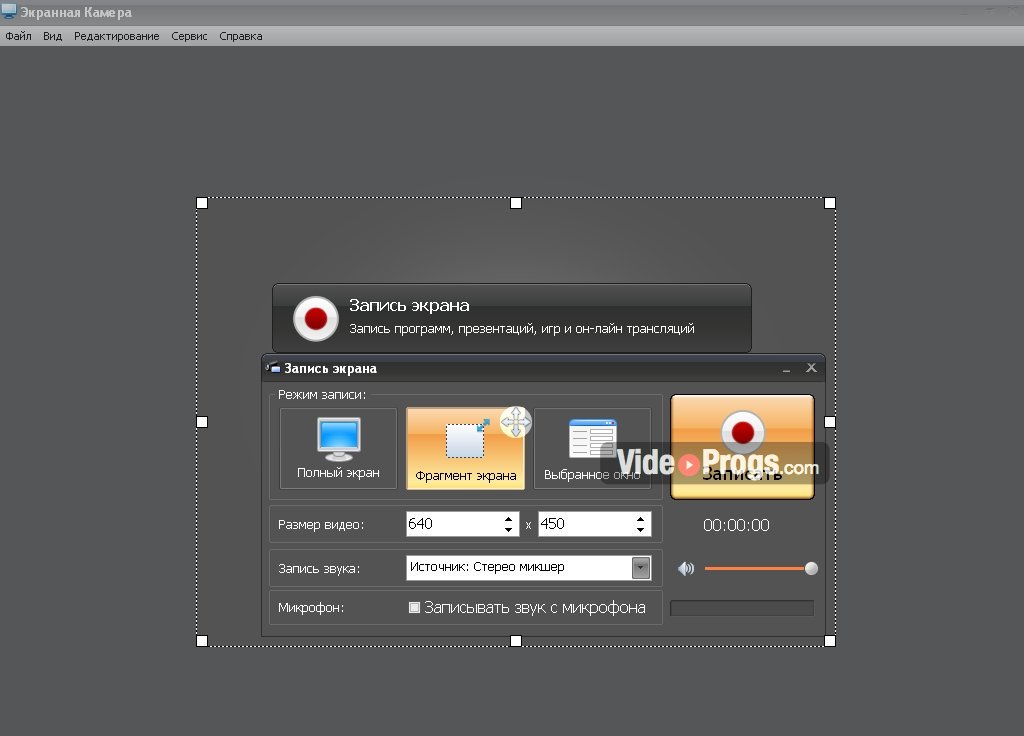
С Afterburner вы можете легко записывать игровой процесс в разрешении 1080p со скоростью 60 кадров в секунду. Однако снижение разрешения и частоты кадров может повысить производительность на недорогих ПК. Записанные видео сохраняются в форматах .WMV и .AVI.
Прочие функции видеозаписи и редактирования , предоставляемые MSI Afterburner, включают:
- Позволяет установить качество изображения в процентах (в отличие от низкого-среднего-высокого)
- Запись звуков игры и микрофона
- Настройка размер кадра и частота кадров
MSI — это бесплатное программное обеспечение, совместимое с Windows 10, 8, 7, Vista и Windows XP.
⇒ Получить MSI Afterburner
D3DGear
D3Gear — еще один легкий, но функциональный игровой рекордер, который можно использовать на недорогих ПК для записи игрового процесса.
Может записывать геймплей в разрешении 1440p со скоростью 120 FPS на максимальных настройках. Его совместимость даже со старой версией ОС Windows делает его лучшим программным обеспечением для записи игр для Windows XP и Vista, если вы все еще используете его.
Его совместимость даже со старой версией ОС Windows делает его лучшим программным обеспечением для записи игр для Windows XP и Vista, если вы все еще используете его.
Функционирование D3Gear довольно простое благодаря кнопкам запуска и остановки для захвата и сохранения четких видеороликов. Видео сжимаются в режиме реального времени, чтобы уменьшить размер файла, но сохранить качество.
Другие обычные функции, поддерживаемые D3Gear, включают внутреннюю и внешнюю аудиозапись, аппаратное ускорение, прямую трансляцию на YouTube, Facebook Live и Twitch, а также поддержку веб-камеры.
D3Gear выглядит аутсайдером, но является одним из лучших программ для записи игр как для недорогих, так и для высокопроизводительных игровых ПК с простым пользовательским интерфейсом и всеми необходимыми опциями. D3Gear поставляется с 15-дневной бесплатной пробной версией, которая позволяет вам в полной мере использовать программное обеспечение, чтобы вы могли увидеть, как оно работает для вас.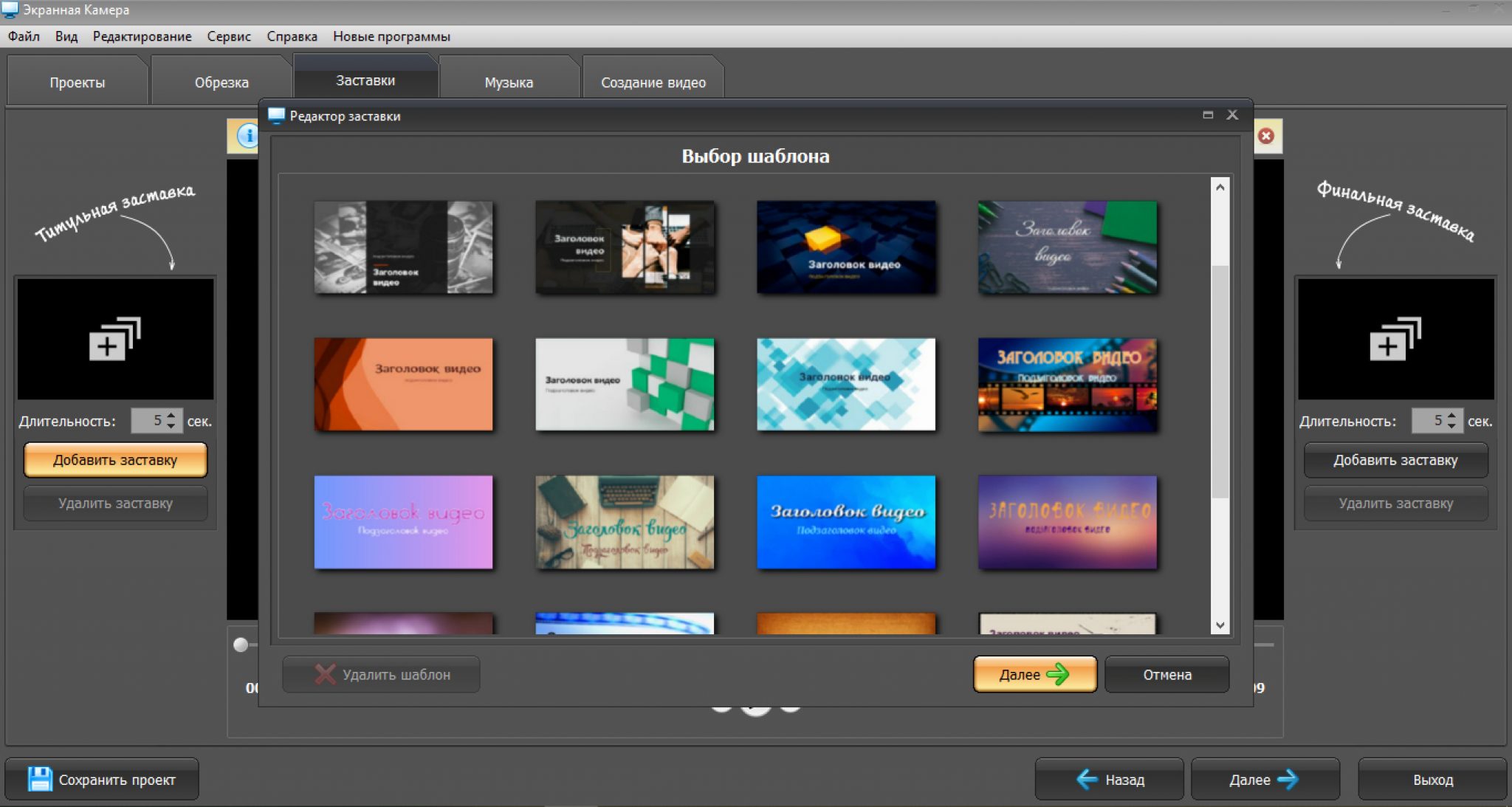
⇒ Получите D3Gear
Mirillis Action Game Recorder
Mirillis Action — это программа для записи геймплея, которая идеально подходит для недорогих ПК. Он может записывать как экран рабочего стола, так и геймплей в качестве 4K со скоростью 120 кадров в секунду. Он также поддерживает прямую трансляцию для вещателя на Facebook Live, YouTube и Twitch, а также поставляется с инструментом для тестирования игр.
Существует режим зеленого экрана, который позволяет вырезать фон из кадра с веб-камеры, когда он записан с однотонным фоном, и заменить его красивой неподвижной графикой.
Запись выбранного приложения — еще одна интересная функция, которая записывает только предварительно выбранный экран, обеспечивая полную конфиденциальность. Как и ShadowPlay, Action использует аппаратное ускорение, чтобы обеспечить плавный игровой процесс с минимальным влиянием на производительность.
Регистратор игр Action предлагает все функции, необходимые для программного обеспечения для записи игр, а также предоставляет полнофункциональную пробную версию на 30 дней с водяным знаком. Программное обеспечение приобретается единоразово.
Программное обеспечение приобретается единоразово.
⇒ Приобретите Mirillis Action Game Recorder 9.0006
Что делать с большими видеофайлами с игровыми записями?
Несмотря на то, что большинство этих программ для записи игр используют сжатие в реальном времени, конечные видео в основном имеют ГБ, что значительно усложняет загрузку на YouTube, если у вас медленное интернет-соединение. Затем есть задача редактирования и рендеринга.
Эту проблему можно решить с помощью видео транскодера типа HandBrake. Это бесплатный инструмент кодирования с открытым исходным кодом, который позволяет сжимать видео в настройках, оптимизированных для Интернета, без ущерба для качества.
HandBreak, возможно, не самый удобный инструмент для использования, но если вы занимаетесь созданием визуального контента, это обязательный инструмент для кодирования видео и аудио.
Заключение
Это одни из лучших программ для записи игр для недорогих ПК, которые мы протестировали и обнаружили, что они работают.


 ..
..